
LN40A450C1D - Télévision SAMSUNG - Notice d'utilisation et mode d'emploi gratuit
Retrouvez gratuitement la notice de l'appareil LN40A450C1D SAMSUNG au format PDF.
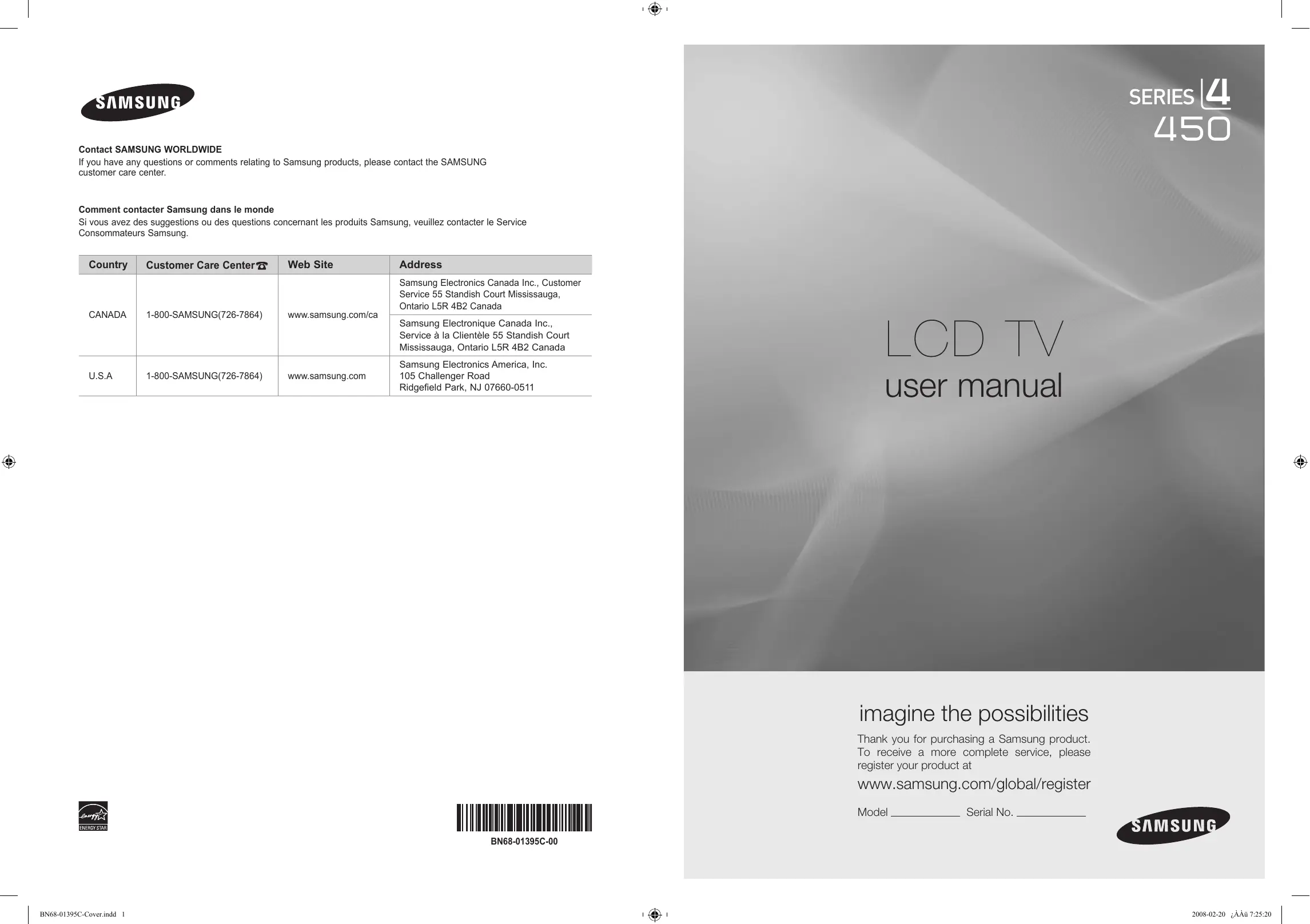
| Type de produit | Téléviseur LCD |
| Taille de l'écran | 40 pouces (101 cm) |
| Résolution | 1920 x 1080 pixels (Full HD) |
| Technologie d'affichage | LCD avec rétroéclairage CCFL |
| Rapport de contraste | 3000:1 |
| Luminosité | 450 cd/m² |
| Connectivité | 3x HDMI, 2x composantes, 1x composite, 1x VGA, 1x sortie audio numérique |
| Alimentation électrique | AC 100-240V, 50/60Hz |
| Dimensions approximatives (L x H x P) | 96,5 x 64,1 x 9,9 cm (sans pied) |
| Poids | 20,4 kg (sans pied) |
| Fonctions principales | Mode Éco, réglage automatique de la luminosité, traitement d'image DNIe |
| Entretien et nettoyage | Utiliser un chiffon doux et sec, éviter les produits chimiques agressifs |
| Pièces détachées et réparabilité | Disponibilité variable, consulter un réparateur agréé pour les pièces |
| Normes de sécurité | Conforme aux normes CE, RoHS |
| Informations générales | Modèle sorti en 2008, idéal pour les salons et les chambres |
FOIRE AUX QUESTIONS - LN40A450C1D SAMSUNG
Téléchargez la notice de votre Télévision au format PDF gratuitement ! Retrouvez votre notice LN40A450C1D - SAMSUNG et reprennez votre appareil électronique en main. Sur cette page sont publiés tous les documents nécessaires à l'utilisation de votre appareil LN40A450C1D de la marque SAMSUNG.
LN40A450C1D SAMSUNG
Si vous avez des suggestions ou des questions concernant les produits Samsung, veuillez contacter le Service Consommateurs Samsung.
On HDMI Black Level : Normal Film Mode : Off Blue Only Mode : Off On
and MUTE buttons do not operate when the "TV Speaker"
TV’s Internal Speakers
écran à écran large. Les images affichées devraient être en format écran large 16:9 ou agrandi afin de remplir l’écran si votre modèle offre cette caractéristique et que les images sont constamment en mouvement. L’affichage de graphiques et d’images fixes, comme les barres noires des vidéos et des programmes de télévision en format standard non agrandi doit être limité au maximum à 5 % du temps d’écoute hebdomadaire.
De plus, il faut limiter l’affichage d’images et de textes fixes, comme les rapports boursiers, les affichages de jeux vidéo, les logos des stations, les sites Web ou les images graphiques et les schémas des ordinateurs, tel qu'indiqué ci-dessus, et ce pour tous les téléviseurs. L’affichage d’images fixes qui ne respecte pas les directives ci-dessus peut causer un vieillissement inégal des écrans ACL en y créant des images fantôme subtiles mais permanentes. Pour éviter ce problème, faites varier les émissions et les images et regarder principalement des images plein écran en mouvement et non pas des images ou des barres foncées fixes. Dans les modèles d’écran à plasma qui offrent des caractéristiques de format d’image, utiliser ces commandes pour obtenir différents formats en plein écran. Prendre garde au choix des formats et à leur durée d’utilisation. Un vieillissement inégal résultant du choix et de l’utilisation d’un format, tout comme les images rémanentes, ne sont pas couverts par la garantie limitée de Samsung. États-Unis seulement L’appareil qui accompagne ce guide de l’utilisateur est fabriqué sous licence en vertu de droits de propriété intellectuelle de certaines tierces parties. Ce produit est protégé en vertu des brevets américains suivants : 5 991 715, 5 740 317, 4 972 484, 5 214 678, 5 323 396, 5 539 829, 5 606 618, 5 530 655, 5 777 992, 6 289 308, 5 610 985, 5 481 643, 5 544 247, 5 960 037, 6 023 490, 5 878 080, et en vertu de la demande de brevet nº 2001-44713-A1 publiée aux États-Unis. Cette licence permet aux consommateurs d’utiliser le contenu sous licence à des fins non commerciales. Aucun droit n’est accordé à l’égard d’une utilisation commerciale. Cette licence ne couvre aucun autre appareil que celui-ci et ne s’applique pas aux produits non pourvus d’une licence ni à tout processus conforme à la norme ISO/IEC 11172-3 ou ISO/IEC 13818-3 utilisé ou vendu de pair avec ce produit. La licence ne couvre que l’utilisation de cet appareil à des fins d’encodage et/ou de décodage de fichiers audio conformément à la norme ISO/IEC 11172-3 ou ISO/IEC 13818-3. Aucun droit n’est accordé en vertu de cette licence en ce qui a trait aux caractéristiques ou fonctions du produit qui ne sont pas conformes à la norme ISO/IEC 11172-3 ou ISO/IEC 13818-3. Autres pays L’appareil qui accompagne ce guide de l’utilisateur est fabriqué sous licence en vertu de droits de propriété intellectuelle de certaines tierces parties. Cette licence permet aux consommateurs d’utiliser le contenu sous licence à des fins non commerciales. Aucun droit n’est accordé à l’égard d’une utilisation commerciale. Cette licence ne couvre aucun autre appareil que celui-ci et ne s’applique pas aux produits non pourvus d’une licence ni à tout processus conforme à la norme ISO/IEC 11172-3 ou ISO/IEC 13818-3 utilisé ou vendu de pair avec ce produit. La licence ne couvre que l’utilisation de cet appareil à des fins d’encodage et/ou de décodage de fichiers audio conformément à la norme ISO/IEC 11172-3 ou ISO/IEC 13818-3. Aucun droit n’est accordé en vertu de cette licence en ce qui a trait aux caractéristiques ou fonctions du produit qui ne sont pas conformes à la norme ISO/IEC 11172-3 ou ISO/IEC 13818-3.
SAMSUNG ELECTRONICS GARANTIE LIMITÉE POUR L’AMÉRIQUE DU NORD Assujettie aux exigences, conditions, exclusions et limitations de la garantie limitée originale fournie avec les produits de Samsung Electronics
(SAMSUNG) et les exigences, conditions, exclusions et limitations de la présente garantie, SAMSUNG offrira en plus un service de réparation sous garantie aux États-Unis pour les produits achetés au Canada et un service de réparation sous garantie au Canada pour les produits achetés aux États-Unis pendant la période de garantie précisée à l’origine et pour l’acheteur initial seulement. Les réparations sous garantie décrites ci-dessus doivent être effectuées dans un centre de réparation agréé SAMSUNG. En plus de la présente garantie, la garantie limitée originale et une facture datée en tant que preuve d’achat doivent être présentées au centre de réparation. Le transport de l’appareil au et à partir du centre de réparation demeure la responsabilité de l’acheteur. Les conditions couvertes ne sont limitées qu’aux vices de matériaux et de fabrication dans des conditions d’utilisation normale. Exclues, mais non pas limitées à, sont les dispositions précisées à l’origine pour le service à domicile ou sur place, durées de réparation minimales et maximales, échanges ou remplacements, accessoires, options, extensions ou produits non durables. Pour obtenir le nom d’un centre de réparation agréé Samsung, appelez sans frais: Aux États-Unis : 1-800-SAMSUNG (1-800-726-7864)
Au Canada : 1-800-SAMSUNG Précautions à prendre lors de l’affichage d’une image fixe
Une image fixe peut causer des dommages irrémédiables à l’écran du téléviseur. • N’affichez pas une image fixe sur l’écran LCD plus de 2 heures. Cela pourrait provoquer une rémanence de l’image à l’écran. Cette rémanence de l’image est également appelée “brûlure de l’écran”. Pour éviter une telle rémanence de l’image à l’écran, réduisez la luminosité et le contraste de l’écran lorsque vous laissez une image fixe affichée • Regarder l’écran LCD du téléviseur en format 4:3 pendant une longue période peut laisser des traces de
bordures à gauche, à droite et au centre de l’écran, à cause de la différence d’émission de lumière sur l’écran.
La lecture d’un DVD ou l’utilisation d’une console de jeu peut avoir un effet similaire sur l’écran. Les dommages
provoqués par les effets qui précèdent ne sont pas couverts par la garantie.
• L’affichage d’images fixes de jeux vidéo et d’ordinateurs pendant plus longtemps qu’une période spécifique peut provoquer des rémanences.Pour éviter cela, réduisez la “luminosité” et le “contraste” lors de l’affichage d’images fixes. © 2007 Samsung Electronics Co., Ltd. All rights reserved.
BN68-01395C-Fre.indd 2
Insertion des piles dans la télécommande 7
Connexions (LN26A450C1D, LN40A450C1D)
Réglage du volume 23 Visualisation de l’affichage 23 Visualisation des menus 23 Utilisation de la touche TOOLS 24 Mémorisation des canal 24 Pour sélectionner la source 26 Pour éditer le nom de la source 26
■ ■ Configuration des options d’image 31 Rétablir les paramètres de réglage de l'image d'usine 34
■ Affichage de la liste des chaînes 42 Nom des chaînes 43 Syntonisation fine des chaînes analogiques 44 Contrôle de la puissance du signal numérique 44
■ Utilisation de votre télévision comme un écran PC 45
■ Affichage des sous-titres (messages texte à l'écran) – Analogique 59 ■ Affichage des sous-titres (messages texte à l'écran) – Numérique 60 ■ Réglage de la mélodie de mise sous/hors tension du téléviseur... 61 ■ Réglage du mode Divertissement 61 ■ Fonction économiseur d’énergie 62 ■ Mise à niveau du logiciel 62
Paramétrage de la technologie TruSurround XT 36
Sélection d'une bande son à canaux multiples (MTS) – Numérique 36 Sélection d'une bande son à canaux multiples (MTS) Analogique 37 Contrôle automatique du volume 37 Activation et désactivation des haut-parleurs 38 Connexion du casque (Vendu séparément) 38 Symboles
Minuterie de mise en veille spéciale. Interface numérique et de réseau exceptionnelle : Avec un syntoniseur numérique HD intégré, la vision des émissions HD sans inscription ne nécessite pas de décodeur câble/récepteur satellite (boîtier décodeur). Connexion HDMI/DVI entre votre PC et ce téléviseur. Excellente qualité d’image. - La technologie DNIe offre des images d’une netteté aussi vraie que nature SRS TruSurround XT - La technologie SRS TruSurround XT offre une qualité de son ambiophonique. Les boutons situés en bas à droite du panneau commandent les fonctions de base de votre téléviseur, notamment le menu à l'écran. Pour utiliser les fonctions plus avancées, vous devez utiliser la télécom-mande.
Touches du panneau latéral
Dans le menu à l’écran, utilisez ce bouton de la même manière que le bouton ENTER de la télécommande. 2 MENU Appuyez pour voir à l’écran le menu des fonctions de votre télévision. 3 + VOL Appuyez sur ce bouton pour augmenter ou baisser le volume. Dans le menu à l’écran, utilisez les boutons + VOL - de la même manière que les boutons ◄ et ► de la télécommande.
Appuyez sur ce bouton pour allumer et teindre la télévision. 6 Capteur de la télécommande Dirigez la télécommande vers de point de la télévision. 7 VOYANT D’ALIMENTATION Clignote puis s’arrête lorsque le téléviseur est allumé. S’allume en mode Veille. 8 Haut-Parleurs
[Panneau latéral du téléviseur]
[Panneau arrière du téléviseur]
LN32A450C1D, LN37A450C1D
[Panneau latéral du téléviseur]
[Panneau arrière du téléviseur]
La couleur et la forme du produit peuvent varier en fonction du modèle.
Utilisez un câble DVI vers HDMI ou un adaptateur
DVI-HDMI (DVI vers HDMI) pour la connexion vidéo et les prises DVI IN (HDMI2) [R-AUDIO-L] pour la sortie audio. - Aucune connexion audio n'est requise entre deux appareils HDMI. - L a prise d’entrée HDMI IN 2 doit être utilisée pour un branchement de câble HDMI/DVI. 5 HDMI IN 1, 2, 3 / DVI IN(HDMI1)[R-AUDIO-L] (LN32A450C1D, LN37A450C1D) A connecter à la prise HDMI d'un périphérique doté d'une sortie HDMI. Utilisez la borne HDMI IN 1 pour la connexion DVI vers un périphérique externe. Utilisez un câble DVI vers HDMI ou un adaptateur DVI-HDMI (DVI vers HDMI) pour la connexion vidéo et les prises DVI IN (HDMI1) [R-AUDIO-L] pour la sortie audio. - Aucune connexion audio n'est requise entre deux appareils HDMI. - L a prise d’entrée HDMI IN 1 doit être utilisée pour un branchement de câble HDMI/DVI. 6 ANT IN A connecter à une antenne ou à un téléviseur par câble. 7 AV IN 2 Entrée audio et vidéo pour périphériques externes, tels qu’un caméscope ou un magnétoscope. S-VIDEO Connectez un signal S-Vidéo provenant d'un caméscope ou d'un magnétoscope. 8 Le verrou Kensington (en option) est un dispositif utilisé pour fixer physiquement le système dans le cas d’une utilisation dans un endroit public. Pour utiliser un dispositif de verrouillage, contactez le revendeur de votre téléviseur. L’emplacement du verrou Kensington peut être différent selon le modèle du téléviseur. ! COMPONENT IN 1, 2 La prise COMPONENT IN 1 sert également de prise AV IN 1. - Brancher le Câble vidéo à la prise COMPONENT IN 1 [Y/VIDEO] et le Câble audio aux prises COMPONENT IN 1 [R-AUDIO-L]. ➣ L’emplacement du verrou Kensington peut être différent selon le modèle du téléviseur.
Permet de changer de chaîne.
4 Appuyez sur ce bouton pour sélectionner des canaux supplémentaires (numériques et analogiques) diffusées par la même station. Par exemple, pour sélectionner le canal “54-3”, appuyez sur “54”, puis sur “ ” et sur “3”. 5 (MUTE) Appuyez sur ce bouton pour couper temporairement le son. 6 VOL / VOL Appuyez sur ce bouton pour augmenter ou baisser le volume. 7 CH LIST Afficher la liste des canaux à l’écran. 8 TOOLS Permettent de sélectionner les fonctions fréquemment utilisées. 9 INFO Appuyez sur cette touche pour afficher de l’information à l’écran. 0 TOUCHES DE COULEUR Utiliser ces touches à partir de la liste des canaux, etc. ! SRS Sélectionne le mode SRS TruSurround XT. @ E.MODE Appuyer sur cette touche pour sélectionner l’affichage préréglé et les modes sonores pour les sports, le cinéma et les jeux. # Utiliser ces touches pour les modes DMA et Anynet+. ( : Cette télécommande peut servir à commander l’enregistrement sur des enregistreurs Samsung avec la fonction Anynet+.) $ SOURCE Appuyez sur ce bouton pour afficher toutes les sources vidéo disponibles.
% PRE CH Syntonise sur la canal précédente.
^ CH / CH Syntonise sur la canal précédente. & MENU Pour afficher le menu principal à l’écran. * CC Permet de commander la fonction de sous-titrage. ( RETURN Revient au menu précédent. ) UP▲ / DOWN▼ / LEFT◄ / RIGHT► / ENTER Autiliser pour sélectionner les éléments du menu à l’écran et modifier les valeurs du menu. a EXIT Appuyez sur ce bouton pour quitter le menu. b DMA (adaptateur pour les supports numériques) Utiliser cette fonction lorsqu’un appareil DMA de SAMSUNG est branché à une interface HDMI ou que le téléviseur est en mode DMA. Pour plus d’information sur les procédures d’utilisation, consulter le guide de l’utilisateur du dispositif DMA. Cette touche est active lorsque le mode “Anynet+(HDMI-CEC)” est activé. (Voir la page 64) c MTS Appuyez sur ce bouton pour choisir Stéréo, Mono ou Programme audio séparé (Diffusion de programme audio séparé). d FAV.CH Appuyez sur ce bouton pour naviguer entre vos chaînes favorites. e P.SIZE Sélection de la taille de l'image.
Une lumière intense peut affecter le bon fonctionnement de la télécommande.
(Pour une utilisation type de la télévision, les piles durent environ un an.) Si la télécommande ne fonctionne pas, vérifiez ce qui suit: 1. La télévision est-elle allumée ? 2. Les pôles (+ / -) des piles sont-ils inversés ? 3. Les piles sont-elles à plat ? 4. Y-a-t-il une rupture d’alimentation ou le cordon d’alimentation est-il débranché? 5. Y a-t-il une lampe fluorescente ou un néon à proximité ?
Connexions (LN26A450C1D, LN40A450C1D)
Connexion d’antennes VHF et UHF Si votre antenne se présente sous la forme d’un ensemble de câbles identique à la figure, voir “Antennes avec câble bipolaire plat de 300 Ω”, ci-dessous. Si votre antenne est dotée d'un câble semblable au schéma de droite, reportez-vous à la section “Antenne équipée de câbles ronds 75 Ω”. Si vous avez deux antennes, voir “ Antennes VHF et UHF séparées ”. Antennes avec câble bipolaire plat de 300 Ω Si vous utilisez une antenne hertzienne (comme une antenne de toit ou une antenne en oreilles de lapin) munie d’un câble bipolaire plat de 300 Ω procédez comme suit. 1. Placez les fils de votre câble bipolaire sous les vis de l’adaptateur 300-75 Ω (non fourni). Utilisez un tournevis pour serrer les vis.
Branchez l’adaptateur dans la borne ANT IN située à l’arrière du téléviseur.
Branchez le câble d’arrivée dans la prise ANT IN située à l’arrière de la télévision.
Pour ce faire, vous avez besoin d’un séparateur bidirectionnel, d’un interrupteur RF (A/B) et de quatre longueurs de câble coaxial.
(Ces articles sont disponibles dans la plupart des magasins d’électronique.) 1.
ocalisez et débranchez le câble branché à
L la prise ANT IN de votre boîte de jonction.
ANT IN Cette prise peut s’appeler “ANT IN”, “VHF IN” ou simplement “IN”.
• La différence entre les interfaces HDMI et DVI réside dans le fait que la HDMI est de plus petites dimensions, qu’elle est dotée du composant de codage HDCP (protection contre la copie numérique à large bande passante). La configuration du panneau arrière de chaque lecteur DVD ou de chaque décodeur câble/récepteur satellite (boîtier décodeur) diffère.
Connexion d’un lecteur DVD ou d’un décodeur câble/récepteur satellite (boîtier décodeur) via DVI Ceci n’est réalisable que si le périphérique externe dispose d’un connecteur de sortie DVI.
1. Pannear arrière de la télévision
DVD ou du décodeur câble/récepteur satellite (boîtier décodeur)
2. Branchez les câbles audio entre la prise DVI IN
(HDMI 2) [R-AUDIO-L] du téléviseur et le lecteur DVD ou le décodeur câble/récepteur satellite (boîtier décodeur).
COMPONENT IN 1, le Câble audio doit être branché à la prise d’entrée COMPONENT IN
1 également. a configuration du panneau arrière de chaque lecteur DVD ou de chaque décodeur L câble/récepteur satellite (boîtier décodeur) diffère. orsque vous branchez un lecteur DVD ou un décodeur câble/récepteur satellite (boîtier L décodeur), faites correspondre les couleurs de la borne de connexion à celles du câble.
Connexion d'un caméscope
Les prises du panneau latéral assurent la connexion aisée d'un caméscope à votre téléviseur. Elles vous permettent de visionner les cassettes de votre caméscope sans passer par un magnétoscope. 1. C onnectez un Câble Vidéo (ou Câble S-Vidéo) entre les prises AV IN2 [VIDEO] (ou S-VIDEO) du téléviseur et les prises AUDIO OUT du caméscope. 2. C onnectez un Câble Audio entre les prises AV IN 2 [R-AUDIO-L] du téléviseur et les prises AUDIO OUT du caméscope.
Panneau latéral du téléviseur
1 S-Câble Vidéo (non fourni) ou
RF la borne ANT OUT du magnétoscope et la borne ANT IN du téléviseur. 4. R elier au moyen d’un Câble vidéo la prise de sortie vidéo du magnétoscope et la prise AV IN 1 [Y/VIDEO] ou AV IN 2 [VIDEO] du téléviseur.
Pannear arrière de la télévision
Panneau latéral du téléviseur
Panneau arriére du magnétoscope
5. Branchez les Câbles Audio entre les prises AUDIO OUT du magnétoscope et les prises
AV IN 1 (ou AV IN 2) [RAUDIO-L] de la télévision.
5 Câble Audio (non fourni)
4 Câble Vidéo (non fourni) Suivez les instructions de “Visualisation d’une cassette à l’aide d’un magnétoscope ou d’un connecteur Y (non fourni) caméscope” pour visualiser une cassette à l’aide de votre magnétoscope. pour le brancher aux prises La configuration arrière de chaque magnétoscope est différente suivant les appareils. d’entrée audio droite et Lorsque vous connectez un magnétoscope, faites correspondre les couleurs de la borne gauche de la télévision. et du câble. Si votre magnétoscope La couleur de la prise d’entrée AV IN 1 [Y/VIDÉO] (vert) ne correspond pas à la couleur du fonctionne en stéréo, Câble vidéo (jaune). vous devez brancher deux câbles distincts. Connexion S-Vidéo Le téléviseur Samsung peut être branché à la prise S-Vidéo d’un magnétoscope. (Ce raccordement offre une meilleure qualité d’image que celle offerte par le raccordement vidéo standard ci-dessus). 1. T out d’abord, suivez les étapes 1 à 3 de la section précédente pour brancher l’antenne ou le câble à votre magnétoscope et à votre télévision.
Pannear arrière de la télévision
Panneau latéral du téléviseur
Panneau arriére du magnétoscope
2. C onnectez un Câble S-Vidéo entre la prise S-VIDEO OUT dumagnétoscope et la prise AV IN 2 [S-VIDEO] du téléviseur.
3. Branchez les Câbles Audio entre les prises AUDIO OUT du magnétoscope et les prises AV IN 2 [R-AUDIO-L] de la télévision.
1 Câble RF (non fourni)
2 Câble S-Vidéo (non fourni) Lors du branchement d’un magnétoscope, les couleurs du câble et de la borne de branchement doivent correspondre. Français - 11
BN68-01395C-Fre.indd 11
(volume) du téléviseur et réglez le volume à l'aide de la commande de volume du système.
Système Audio Numérique
Pannear arrière de la télévision
La configuration du panneau arrière de chaque système audio numérique diffère.
Lorsque le récepteur (chaîne de cinéma maison) est réglé à On, il est possible d’entendre du son provenant de la prise optique du téléviseur. Lorsque le téléviseur émet des signaux numériques (air), il transmet le son en 5.1 canaux au récepteur de la chaîne de cinéma maison. Lorsque la source est un composant numérique, comme un lecteur DVD, et que ce dernier est branché au téléviseur à l’aide d’un Câble HDMI, seul un son deux canaux sera émis par le récepteur de la chaîne de cinéma maison.
Connexion d’un amplificateur/home cinéma DVD
à l'aide de la commande de volume de l'amplificateur.
Pannear arrière de la télévision
Lorsque vous connectez un amplificateur/home cinéma DVD, faites correspondre les couleurs de la borne et du câble.
Pannear arrière de la télévision
La prise d’entrée HDMI IN 2 doit être utilisée pour un branchement de câble HDMI/DVI.
“Antenne équipée de câbles ronds 75 Ω”.
Si vous avez deux antennes, voir “ Antennes VHF et UHF séparées ”. Antennes avec câble bipolaire plat de 300 Ω Si vous utilisez une antenne hertzienne (comme une antenne de toit ou une antenne en oreilles de lapin) munie d’un câble bipolaire plat de 300 Ω procédez comme suit. 1. Placez les fils de votre câble bipolaire sous les vis de l’adaptateur 300-75 Ω (non fourni). Utilisez un tournevis pour serrer les vis.
Branchez l’adaptateur dans la borne ANT IN située à l’arrière du téléviseur.
Branchez le câble d’arrivée dans la prise ANT IN située à l’arrière de la télévision.
Pour ce faire, vous avez besoin d’un séparateur bidirectionnel, d’un interrupteur RF (A/B) et de quatre longueurs de câble coaxial.
(Ces articles sont disponibles dans la plupart des magasins d’électronique.) 1.
ocalisez et débranchez le câble branché à
L la prise ANT IN de votre boîte de jonction.
ANT IN Cette prise peut s’appeler “ANT IN”, “VHF IN” ou simplement “IN”.
• La différence entre les interfaces HDMI et DVI réside dans le fait que la HDMI est de plus petites dimensions, qu’elle est dotée du composant de codage HDCP (protection contre la copie numérique à large bande passante). La configuration du panneau arrière de chaque lecteur DVD ou de chaque décodeur câble/récepteur satellite (boîtier décodeur) diffère.
Connexion d’un lecteur DVD ou d’un décodeur câble/récepteur satellite (boîtier décodeur) via DVI Ceci n’est réalisable que si le périphérique externe dispose d’un connecteur de sortie DVI.
1. (boîtier décodeur), faites correspondre les couleurs de la borne de connexion à celles du câble. La prise d’entrée HDMI IN 1 doit être utilisée pour un branchement de câble HDMI/ DVI.
COMPONENT IN 1, le Câble audio doit être branché à la prise d’entrée COMPONENT IN 1 également. a configuration du panneau arrière de chaque lecteur DVD ou de chaque décodeur L câble/récepteur satellite (boîtier décodeur) diffère. orsque vous branchez un lecteur DVD ou un décodeur câble/récepteur satellite L (boîtier décodeur), faites correspondre les couleurs de la borne de connexion à celles du câble.
Connexion d'un caméscope
Les prises du panneau latéral assurent la connexion aisée d'un caméscope à votre téléviseur. Elles vous permettent de visionner les cassettes de votre caméscope sans passer par un magnétoscope. 1. C onnectez un Câble Vidéo (ou Câble S-Vidéo) entre les prises AV IN2 [VIDEO] (ou S-VIDEO) du téléviseur et les prises AUDIO OUT du caméscope. 2. C onnectez un Câble Audio entre les prises AV IN 2 [R-AUDIO-L] du téléviseur et les prises AUDIO OUT du caméscope.
Panneau latéral du téléviseur
1 S-Câble Vidéo (non fourni) ou 1 Câble Vidéo (non fourni)
Pannear arrière de la télévision
Panneau latéral du téléviseur
Panneau arriére du magnétoscope
5. Branchez les Câbles Audio entre les prises AUDIO OUT du magnétoscope et les prises AV IN
1 (ou AV IN 2) [R-AUDIO-L] de la télévision. i vous avez un magnétoscope S “mono” (c’est-à-dire qu’il n’est pas stéréo), utilisez le connecteur Y (non fourni) pour le brancher aux prises d’entrée audio droite et gauche de la télévision. Si votre magnétoscope fonctionne en stéréo, vous devez brancher deux câbles distincts.
Lorsque vous connectez un magnétoscope, faites correspondre les couleurs de la borne et du câble. La couleur de la prise d’entrée AV IN 1 [Y/VIDÉO] (vert) ne correspond pas à la couleur du Câble vidéo (jaune).
Le téléviseur Samsung peut être branché à la prise S-Vidéo d’un magnétoscope.
(Ce raccordement offre une meilleure qualité d’image que celle offerte par le raccordement vidéo standard ci-dessus). 1. T out d’abord, suivez les étapes 1 à 3 de la section précédente pour brancher l’antenne ou le câble à votre magnétoscope et à votre télévision. 2. C onnectez un Câble S-Vidéo entre la prise S-VIDEO OUT dumagnétoscope et la prise AV IN 2 [S-VIDEO] du téléviseur. 3. Branchez les Câbles Audio entre les prises AUDIO OUT du magnétoscope et les prises AV IN 2 [R-AUDIO-L] de la télévision.
Pannear arrière de la télévision
Panneau latéral du téléviseur
Panneau arriére du magnétoscope
1 Câble RF (non fourni)
Lors du branchement d’un magnétoscope, les couleurs du câble et de la borne de branchement doivent correspondre. Français - 18
BN68-01395C-Fre.indd 18
La configuration du panneau arrière de chaque système audio numérique diffère. Lorsque le récepteur (chaîne de cinéma maison) est réglé à On, il est possible d’entendre du son provenant de la prise optique du téléviseur. Lorsque le téléviseur émet des signaux numériques (air), il transmet le son en 5.1 canaux au récepteur de la chaîne de cinéma maison. Lorsque la source est un composant numérique, comme un lecteur DVD, et que ce dernier est branché au téléviseur à l’aide d’un Câble HDMI, seul un son deux canaux sera émis par le récepteur de la chaîne de cinéma maison.
Connexion d’un amplificateur/home cinéma DVD
1. Pannear arrière de la télévision
Sortie audio de la carte son de votre ordinateur.
Pannear arrière de la télévision
La prise d’entrée HDMI IN 1 doit être utilisée pour un branchement de câble HDMI/DVI.
Il est aussi possible d’utiliser la touche POWER
Fonction Prêt à l’emploi
Lors de la première mise en route du téléviseur, deux paramètres individuels de base sont proposés automatiquement à la configuration:
’économiseur d’écran est activé si aucune commande n’est entrée à la
L télécommande pendant plus d’une minute pendant que la fonction “Prêt à l’emploi” est activée.
Les modes Langue des menus, Démo en magasin, Canaux et Heure sont réglés.
Le message “Choisir ‘Utilisation à domicile’ pour un téléviseur à la maison.” s'affiche.
N ous vous recommandons de régler la télévision sur le mode “Util. à domicile” pour une meilleure qualité d’image dans votre environnement personnel.
Le mode “Démo magasin” n’est prévu que pour un usage en magasins. Pour
retourner au mode “Util. à domicile” (Standard) si l’appareil est réglé au mode “Démo magasin” par inadvertance : appuyer sur la touche de volume du téléviseur. Lorsque le réglage du volume est affiché à l’écran, appuyer sur la touche MENU du téléviseur pendant 5 secondes.
E parmi STD, HRC et IRC en appuyant sur le bouton ▲, ▼, ◄ ou ►, puis appuyez sur le bouton ENTER . Si le Câble est numérique, sélectionner la source de signal pour une diffusion analogique et numérique. Contactez votre télédistributeur local pour identifier le type de système de Câble de votre région. La mémorisation des canaux disponibles commence.
our arrêter la recherche avant la fin, appuyez sur le bouton ENTER P
“Arrêt” est sélectionné.
ne fois tous les canaux mémorisés, le téléviseur commence à éliminer les
U canaux brouillés (voir la page 39). Puis le menu Prog. auto s’affiche. Appuyer sur la touche ENTER lorsque la mémorisation des canaux est terminée. Le message “Régler le mode horloge” s’affiche.
Choisit un type de signal de câble pour votre emplacement.
Dans le cas contraire, rendez-vous à la page 48 pour savoir comment régler l'horloge. 9. Le message “Prenez plaisir à regarder.” s'affiche. Lorsque vous avez terminé, appuyez sur le bouton ENTER
1. Appuyez sur la touche MENU. Appuyez sur les bouton ▲ ou ▼ pour sélectionner “Configuration”, puis appuyez sur le bouton ENTER . 2. Appuyez sur ENTER pour choisir “Plug & Play”. Pour en savoir plus sur la configuration des options, consulter les pages 21 et 22.
La fonction “Plug & Play” n’est accessible qu’en mode TV.
Q canal de façon séquentielle.
Vous pourrez voir toutes les canal que la télévision a mémorisées. (La télévision doit avoir mémorisé au moins trois canal). Vous ne pourrez pas voir les canal qui ont été enlevées, ni celles qui n’ont pas été mémorisées. Reportez-vous aux pages 24 pour mémoriser des chaînes.
Utilisation du pavé numérique
1. Appuyez sur le pavé numérique pour accéder directement à une chaîne. Par exemple, pour sélectionner la chaîne 27, appuyez sur 2, puis sur 7. Le téléviseur change de chaîne lorsque vous appuyez sur le second chiffre.
P our changer rapidement de canal, appuyer sur les touches numériques, puis sur la touche ENTER .
pour sélectionner les chaînes diffusant un signal numérique.
1. Par exemple, pour choisir le canal 7-1, appuyer sur 7, puis sur – et sur 1.
D indique que le téléviseur reçoit un signal DHD (Digital High Definition).
H SD indique que le téléviseur reçoit un signal analogique standard (Standard Definition).
1. Appuyez sur le bouton PRE CH.
La télévision passe à la dernière canal regardée.
our passer rapidement d’une canal à une autre canal éloignée, accédez
P à la canal ini tiale puis utilisez les boutons numériques pour sélectionner la seconde canal. Puis, utilisez le bouton PRE CH pour passer rapidement de l’une à l’autre.
Utilisation des touches de réglage du volume 1. A ppuyez sur les bouton VOL ume.
pour augmenter ou diminuer le vol-
Vous pouvez à tout moment couper le son en appuyant sur le bouton MUTE. 1. Appuyez sur bouton MUTE et le son est coupé. " Assourdir " s’affiche à l’écran. 2. P our désactiver le mode Mute, appuyez de nouveau sur le bouton MUTE ou simplement sur les boutons VOL ou VOL .
Visualisation de l’affichage
L’affichage identifie la canal en cours et l’état de certains paramètres audio et vidéo. 1.
Appuyez sur le bouton INFO de la télécommande.
La télévision affiche la canal, le type de son et l’état de certains paramètres de son et d’image.
Appuyez de nouveau sur la touche INFO ou attendez environ 10 secondes avant qu’il disparaisse automatiquement.
Mono La partie gauche du menu comprend les icônes suivantes: Image, Son, Chaîne, Configuration, Entrée. 2. 3. Appuyez sur le bouton EXIT pour quitter. Les menus affichés à l'écran disparaissent après une minute environ.
• Commuter sur Air, Voir la page 24 • Réglage auto. en cours, Voir la page 46
Sélection de la source du signal vidéo Avant que votre télévision ne puisse commencer à mémoriser les canal disponibles, vous devez spécifier le type de la source de signal reliée à la télévision (c’est-à-dire soit une antenne soit le câble).
Appuyez sur le bouton EXIT pour quitter.
, puis appuyez sur le bouton ENTER .
Appuyez sur les bouton ▲ ou ▼ pour sélectionner “Chaîne”, puis appuyez sur le bouton ENTER . 2.
A Appuyez sur ENTER pour amorcer la mémorisation automatique.
Si le Câble est numérique, sélectionner la source de signal pour une diffusion analogique et numérique.
Pour éditer le nom de la source
Nommer le périphérique connecté aux entrées pour vous faciliter la sélection.
Appuyez sur les bouton ▲ ou ▼ pour sélectionner “Entrer le nom”, puis appuyez sur le bouton ENTER .
Vous pouvez activer l’un ou l’autre de ces modes en le sélectionnant dans le menu.
Appuyez sur les bouton ▲ ou ▼ pour sélectionner “Dynamique”, “Standard” ou “Film”.
Standard : choisit la meilleure image possible dans un environnement normal. Film : c hoisit une définitiaon d’image pour regarder des films dans une pièce sombre. 3.
1. Appuyer sur la touche TOOLS de la télécommande. 2. Appuyer sur la touche ▲ ou ▼ pour choisir “Mode image”. 3. Appuyer sur la touche ◄ ou ► pour sélectionner l’option désirée. 4. Appuyer sur la touche EXIT ou TOOLS pour quitter.
“Luminosité”, “Netteté”, “Couleur” ou “Teinte”, puis appuyez sur le bouton ENTER Image
Mode ➣ Les réglages peuvent être définis et mémorisés pour chacun des appareils externes branchés à une entrée sur le téléviseur. • • • Netteté : règle la définition du bord de l’image. Couleur : règle la saturation des couleurs de l’image. Teinte : règle la teinte de couleur de l’image.
Voir ci-dessous pour exécuter des réglages détaillés de l’image.
Activation de la fonction Réglages des détails 1.
ppuyez sur le bouton MENU pour afficher le menu.
A Appuyez sur le bouton ENTER pour sélectionner “Image”.
2. Appuyez sur le bouton ENTER pour sélectionner “Mode”.
Appuyez sur les bouton ▲ ou ▼ pour sélectionner “Standard” ou “Cinéma”, puis appuyez sur le bouton ENTER .
“Réglage des détails” est disponible en mode “Standard” ou “Cinéma”.
3. Appuyez sur les bouton ▲ ou ▼ pour sélectionner “Réglages des détails”, puis appuyez sur le bouton ENTER .
Basse: Utilise une profondeur de noir faible.
Moyen: Utilise une profondeur de noir moyenne. Haute: Utilise une profondeur de noir élevée.
Haute: Utilise un fort contraste dynamique.
• Auto : Cet espace couleurs s’ajuste automatiquement aux nuances couleurs naturelles sur la base des sources des programmes.
• Standard : L’espace couleur natif offre des tons riches et pleins. • Personnel : Règle la gamme des couleurs selon votre préférence. (Voir ‘Personnalisation de l’espace couleur”)
➣ Dans le paramètre “Couleur”, il est possible de régler les valeurs RVB pour la couleur choisie. Rouge : règle le niveau de saturation du rouge de la couleur choisie. Vert : règle le niveau de saturation du vert de la couleur choisie. Bleu : règle le niveau de saturation du bleu de la couleur choisie. Régler : réinitialise l’espace couleur aux valeurs par défaut.
TV Réglages des détails
Réglage du noir Contraste dynam. Gamma Espace couleur Équilibrage du blanc Appuyez sur le bouton ENTER . Décal.-R: Règle la profondeur du rouge. Décal.-V: Règle la profondeur du vert. Décal.-B: Règle la profondeur du bleu. Gain-R: Règle la luminosité du rouge. Gain-V: Règle la luminosité du vert. Gain-B: Règle la luminosité du bleu. Régler: L'équilibrage du blanc mis au point précédemment sera ramené à ses valeurs par défaut.
Toute modification de la valeur de réglage actualise l'écran modifié.
Contraste dynam. Gamma Espace couleur Équilibrage du blanc La modification de la valeur de réglage permet de rafraîchir l’écran réglé.
Appuyez sur le bouton EXIT pour quitter.
Appuyez sur les boutons ENTER pour sélectionner “Image”.
▲ Plus Réglages des détails Options d’image Régler : OK En mode PC, il est possible de modifier uniquement “Nuance coul.” et “Format” à partir des éléments de “Options d’image”.
“Chaude1” ou “Chaude2”. Appuyez sur le bouton ENTER .
“Chaude1” ou “Chaude2” n’est activée qu’en mode d’image “Film”. Les réglages peuvent être définis et mémorisés pour chacun des appareils externes branchés à une entrée sur le téléviseur.
3. A ppuyez sur les bouton ▲ ou ▼ pour sélectionner le format d'écran souhaité. Appuyez sur le bouton ENTER . Appuyez sur le bouton EXIT pour quitter. • 16:9: Pour régler l’image en mode 16:9. • Zoom1: Permet d'agrandir la taille de l'image affichée à l'écran. • Zoom2: Agrandit davantage la taille de l’image que “Zoom 1”. •F ormat large: Augmente le facteur de forme de l’image pour qu’elle remplisse l’écran en entier. • 4:3: Pour régler l’image en mode normal, c.-à-d. 4:3. •N umér. seul.: Utilisez la fonction pour voir l’intégralité de l’image sans coupure lors de l’entrée de signaux HDMI (720p/1080i), Composante (1080i) ou DTV (1080i).
Régler: Appuyer sur la touche ◄ ou ► pour sélectionner “Régler”, puis sur
ENTER . Il est possible d’initialiser le réglage.
ENTER . Il est possible d’initialiser le réglage. ➣ HD (Haute définition) 16:9 - 1080i (1920x1080), 720p (1280x720)
Utilisez la fonction pour voir l’intégralité de l’image sans coupure lors de l’entrée de signaux HDMI (720p/1080i),
Composante (1080i) ou DTV (1080i). “Haute”, ou “Auto”. Appuyez sur le bouton ENTER . • • Auto: Règle automatiquement le niveau de brillance de l’écran afin de l’adapter aux scènes.
: 16:9 On : Normal : Off : Off Intro. 3. Appuyez sur la touche ▲ ou ▼ pour sélectionner “Normal” ou “Basse”, puis appuyez sur la touche ENTER . • Normal: L’image est plus claire. • Basse: L’image est plus sombre. ➣ Cette fonction est active seulement lorsqu’un appareil externe est branché à un téléviseur par l’entremise d’un Câble HDMI. Il se peut que la fonction “Nv nr HDMI” ne soit pas compatible avec tous les appareils externes.
Nuance coul. 3. Appuyez sur la touche ▲ ou ▼ pour sélectionner "Off" or "Auto", puis appuyez sur la touche ENTER .
1. Suivre les instructions 1 et 2 de ‘Activation des options d’image’.
(Consulter la page 31).
Nuance coul. Rétablir les paramètres de réglage de l'image d'usine 1. Appuyez sur le bouton ENTER pour sélectionner “Image”.
2. Appuyez sur les bouton ▲ ou ▼ pour sélectionner “Régler”, puis appuyez sur le bouton ENTER .
Appuyez sur les bouton ▲ ou ▼ pour sélectionner “Effacer”, “OK”. Appuyez sur le bouton ENTER . Appuyez sur le bouton EXIT pour quitter.
Changement du format normal du son
Il est possible de choisir le mode sonore qui convient le mieux à l’émission écoutée.
1. Appuyez sur le bouton MENU pour afficher le menu.
Appuyez sur les bouton ▲ ou ▼ pour sélectionner “Son”, puis appuyez sur le bouton ENTER .
2. Appuyez sur les boutons ENTER pour sélectionner “Mode”.
Appuyez sur les bouton ▲ ou ▼ pour sélectionner le réglage du son "Standard”, “Musique”, “Cinéma”, “Parole” ou “Personn.", puis appuyez sur ENTER .
Film : offre le meilleur son pour les films. Parole : accentue les dialogues par rapport aux autres sons. Personnel : rappelle les réglages sonores personnalisés. (Reportez-vous à la rubrique ‘Personnalisation du son’)
1. Appuyez sur le bouton MENU pour afficher le menu.
Appuyez sur les bouton ▲ ou ▼ pour sélectionner “Son”, puis appuyez sur le bouton ENTER .
Mode : Personnel Égaliseur SRS TruSurround XT : Off Appuyez sur les bouton ▲ ou ▼ pour sélectionner “Son”, puis appuyez sur le bouton ENTER . 2.
Mode : Personnel Égaliseur SRS TruSurround XT : Off A appuyez sur le bouton ENTER .
3. Appuyez sur les bouton ▲ ou ▼ pour sélectionner “Off” ou “On”, puis appuyez sur le bouton ENTER .
TruSurround XT, SRS et le symbole sont des marques commerciales de SRS Labs, Inc. La technologie TruSurround XT est intégrée sous licence de SRS Labs, Inc.
“Options multi-pistes” est disponible uniquement en mode TV.
Langue privilégiée 1. Appuyez sur le bouton MENU pour afficher le menu. Appuyez sur les bouton ▲ ou ▼ pour sélectionner “Son”, puis appuyez sur le bouton ENTER .
2. Appuyez sur les bouton ▲ ou ▼ pour sélectionner “Options multi-pistes”, puis appuyez sur le bouton ENTER .
Mode : Personnel Égaliseur SRS TruSurround XT : Off Appuyez sur les bouton ▲ ou ▼ pour choisir la langue souhaitée (English, Español ou Français), puis appuyez sur ENTER .
• SAP : choisir ce réglage pour écouter une émission diffusée en mode SAP (Separate Audio Program), habituellement un doublage en langue étrangère.
Contrôle automatique du volume
Réduit les différences de niveau volume entre les chaînes. 1. Appuyez sur le bouton MENU pour afficher le menu. Appuyez sur les boutons▲ ou ▼ pour sélectionner “Son”, puis appuyez sur le bouton ENTER . 2.
Mode : Personnel Égaliseur SRS TruSurround XT : Off On
1. Appuyez sur le bouton MENU pour afficher le menu. Appuyez sur les bouton ▲ ou ▼ pour sélectionner “Son”, puis appuyez sur le bouton ENTER .
Mode : Personnel Égaliseur SRS TruSurround XT : Off Sortie de haut-parleur
Sortie de haut-parleur
Lorsqu’on insère la fiche du casque d’écoute dans la prise, il est impossible d’utiliser la fonction “Haut-parleur TV” dans le menu Son. L’utilisation prolongée du casque à fort volume peut altérer votre audition. Les haut-parleurs n’émettent aucun son lorsqu’un casque d’écoute est branché au téléviseur.
1. Appuyez sur le bouton MENU pour afficher le menu.
Appuyez sur les bouton ▲ ou ▼ pour sélectionner “Chaîne”, puis appuyez sur le bouton ENTER .
2. Appuyez sur les bouton ▲ ou ▼ pour sélectionner “Effacer les canaux brouillés”, puis appuyez sur le bouton ENTER . Cette procédure permet de détecter les canaux brouillés qui doivent être supprimés de la liste.
Appuyez sur les bouton ENTER Appuyez sur les bouton ◄ pour sélectionner "Oui", puis appuyez sur le bouton ENTER .
Mode liste par défaut : Tout ►
s’affiche et le canal sera ajouté.
Appuyez sur le bouton EXIT pour quitter.
Toutes les chaînes sélectionnées apparaissent comme “Ajoute”.
• Touche rouge : appuyer plusieurs fois pour sélectionner “Tout”, ppuyez sur le bouton MENU pour afficher le menu. A Appuyez sur les bouton ▲ ou ▼ pour sélectionner “Chaîne”, puis appuyez sur le bouton ENTER .
ppuyez sur les bouton ▲ ou ▼ pour sélectionner “Liste des canaux”, puis
A appuyez sur le bouton ENTER .
Le symbole “ ” sera alors mis en surbrillance et la chaîne sera enregistrée dans les Favoris. Pour annuler votre sélection de chaînes préférées, appuyez sur le bouton ENTER jusqu'à ce que le symbole “ ” ne soit plus en surbril lance. Appuyez sur le bouton EXIT pour quitter.
Seules les chaînes déjà en mémoire peuvent faire partie de vos chaînes favorites.
Toutes vos chaînes préférées apparaissent comme “Favori”. “Effacer des Favori”), puis appuyez sur le bouton ENTER . Le canal sélectionné est ajouté à la liste des favoris (ou en est supprimé).
Mode image : Appuyez sur les boutons ▲ ou ▼ pour sélectionner “Tout”, “Ajouté”, ou “Favori” puis appuyez sur le bouton ENTER .
Aiouté Favori Mode liste par défaut : Tout Tout ► Aiouté Favori
La liste des chaînes sélectionnées est maintenant configurée.
Vous pouvez afficher la liste de toutes les chaînes, des chaînes ajoutées ou de vos chaînes favorites. 1.
ppuyez sur le bouton MENU pour afficher le menu.
A Appuyez sur les bouton ▲ ou ▼ pour sélectionner “Chaîne”, puis appuyez sur le bouton ENTER .
ppuyez sur les bouton ▲ ou ▼ pour sélectionner “Liste des canaux”, puis
A appuyez sur le bouton ENTER.
ppuyez sur les bouton ▲ ou ▼ pour sélectionner “Tout”, “Ajoute” ou “Favori” puis
A appuyez sur le bouton ENTER .
Tout Aiouté Favori Mode liste par défaut : Tout
4. Appuyez sur les bouton ▲ ou ▼ pour sélectionner “Chaîne”, puis appuyez sur le bouton ENTER .
Pour basculer entre toutes les chaînes, les chaînes ajoutées ou vos chaînes favorites, utilisez le bouton Rouge de la télécommande. • Touche rouge : appuyer plusieurs fois pour sélectionner “Tout”, “Aiouté” ou “Favori”.
Appuyez sur les bouton ▲ ou ▼ pour sélectionner “Nom”, puis appuyez sur le bouton ENTER .
tilisez les bouton ▲ ou ▼ pour sélec tionner la chaîne à renom mer, puis
U appuyez sur le bouton ENTER . Utilisez les bouton ▲ ou ▼ pour sélec tionner une lettre, un chiffre ou un espace (séquence de résultat: A...Z, 0...9, +, -, *, /, espace). Appuyez sur le bouton ► pour passer au champ suivant, qui sera alors sélectionné. Choisissez un deuxième caractère, lettre ou chiffre, à l'aide des bouton ▲ ou ▼, comme indiqué ci-dessus. Recommencez cette opération pour sélectionner les trois derniers chiffres. Lorsque vous avez terminé, appuyez sur le bouton ENTER pour valider le nouveau nom. Pour effacer le nouveau nom assigné, sélectionnez “Effacer” en appuyant sur le bouton ◄ ou ► puis appuyez sur le bouton ENTER .
Appuyez sur le bouton EXIT pour quitter. es noms des canaux numériques sont automatiquement assignés et ne
L peuvent être identifiés.
P sélectionnez “Régler”, puis appuyez sur ENTER .
Continuez à régler l'antenne jusqu'à obtenir un signal maximum.
Cliquez sur “Panneau de configuration” dans le menu Démarrer de Windows.
Si votre boîte de dialogue des paramètres d’affichage comporte une option de fréquence verticale, la valeur correcte est “60” ou “60Hz”. Sinon cliquez sur “OK” et quittez la boîte de dialogue.
Si le signal du système équivaut au mode de signal standard, l’écran se règle automatiquement. Si le signal du système ne correspond pas au mode de signal standard, réglez le mode en vous reportant le cas échéant au manuel d’utilisation de la carte vidéo. Pour les modes d’affichage figurant ci-dessous, l’image de l’écran a été optimisée lors de la fabrication. Entrée D-Sub ppuyez sur les bouton ▲ ou ▼ pour sélectionner “Réglage auto. en cours”, puis A appuyez sur le bouton ENTER .
Mode Appuyez sur le bouton EXIT pour quitter. Dépl.
Réglage de la qualité de l’écran
Le but du réglage de la qualité de l’image est d’éliminer ou de réduire le bruit de l’image (défauts). Si le bruit n’est pas éliminé en effectuant uniquement une syntonisation fine, réglez à nouveau la fréquence pour une syntonisation plus fine. Une fois le bruit réduit, réajustez l’image pour la centrer sur l’écran.
TV Préréglage : Appuyer sur la touche SOURCE pour sélectionner PC.
1. Appuyez sur les bouton ▲ ou ▼ pour sélectionner “Écran”, puis appuyez sur le bouton ENTER .
Appuyez sur les boutons ENTER Dépl.
Préréglage : Appuyer sur la touche SOURCE pour sélectionner PC.
ppuyez sur le bouton MENU pour afficher le menu.
A Appuyez sur les bouton ▲ ou ▼ pour sélectionner “Image”, puis appuyez sur le bouton ENTER . Appuyez sur les bouton ▲ ou ▼ pour sélectionner “Écran”, puis appuyez sur le bouton ENTER .
ppuyez sur les bouton ▲ ou ▼ pour sélectionner “Position”, puis appuyez sur le
Appuyez sur le bouton EXIT pour quitter. Dépl.
Appuyez sur les bouton ▲ ou ▼ pour sélectionner “Écran”, puis appuyez sur le bouton ENTER .
ppuyez sur les bouton ▲ ou ▼ pour sélectionner “Rétablir l'image”, puis appuyez
A sur le bouton ENTER .
Verrouiller l’image ► Affichage de la résolution Il est possible de confirmer la résolution configurée pour le PC.
1. A ppuyez sur le bouton MENU pour afficher le menu. Appuyez sur les bouton ▲ ou ▼ pour sélectionner “Configuration”, puis appuyez sur le bouton ENTER . Appuyez sur les bouton ▲ ou ▼ pour sélectionner “Heure”, puis appuyez sur le bouton ENTER .
Prêt à l’emploi ► 2. Appuyez sur les boutons ENTER Configuration Prêt à l’emploi ► Langue : Français ► Heure ► L'antenne ou le câble doit être branché pour que le réglage automatiquement de l'horloge se fasse.
Appuyez sur les bouton ▲ ou ▼ pour sélectionner “Heure”, puis appuyez sur le bouton ENTER .
Appuyer sur la touche ▲ ou ▼ pour sélectionner “Off”, suivie de la touche ENTER .
Appuyez sur le bouton EXIT pour quitter.
Lorsqu’on règle la minuterie, la fonction “Activation” est réglée à “On” automatiquement.
A Appuyez sur les bouton ▲ ou ▼ pour sélectionner “Configuration”, puis appuyez sur le bouton ENTER .
Appuyez sur les bouton ▲ ou ▼ pour sélectionner “Heure”, puis appuyez sur le bouton ENTER .
(Pour activer la minuterie avec le réglage choisi, sélectionner “Activé”).
(Pour activer la minuterie avec le réglage choisi, sélectionner “Activé”).
Appuyez sur le bouton EXIT pour quitter. ➣ Vous pouvez régler les heures, les minutes et les chaînes directement à l’aide du pavé numérique de la télécommande. ➣ Arrêt automatique Quand la minuterie est activée, le téléviseur s’éteint automatiquement au bout de trois heures si aucune commande n’est utilisée. Cette fonction est disponible uniquement lorsque la minuterie est définie sur On ; elle permet d’éviter toute surchauffe occasionnée par une utilisation prolongée du téléviseur.
Description de la Fonction
Sélection d’une langue de menu 1.
ppuyez sur le bouton MENU pour afficher le menu.
A Appuyez sur les bouton ▲ ou ▼ pour sélectionner “Configuration”, puis appuyez sur le bouton ENTER . Appuyez sur les bouton ▲ ou ▼ pour sélectionner “Langue”, puis appuyez sur le bouton ENTER .
Prêt à l’emploi ► ’économiseur d’écran est activé si aucune commande n’est entrée à la télécommande pendant plus d’une minute pendant le réglage de la “V-Chip”. États-Unis seulement Ce produit est protégé par les brevets des États-Unis suivants : US4, 930, 158, US4, 930, 160
Réglage de votre numéro d’identification personnel (NIP)
1. A ppuyez sur le bouton MENU pour afficher le menu. Appuyez sur les bouton ▲ ou ▼ pour sélectionner “Configuration”, puis appuyez sur le bouton ENTER .
Appuyez sur le bouton EXIT pour quitter. i vous oubliez votre code NIP, appuyez sur les touches de la télécommande
S lorsque l’appareil est éteint) dans l’ordre suivant afin de remettre le code NIPà 0-0-0-0: Power Off (hors tension). → MUTE → 8 → 2 → 4 → Power On (sous tension).
Appuyez sur le bouton ENTER . Appuyez sur le bouton EXIT pour quitter.
Appuyez sur les bouton ▲ ou ▼ pour sélectionner “Configuration”, puis appuyez sur le bouton ENTER . 2. A ppuyez sur les bouton ▲ ou ▼ pour sélectionner “V-Chip”, puis appuyez sur le bouton ENTER . Le message “Entrez NIP” s'affiche. Saisissez votre code NIP à 4 chiffres.
Prêt à l’emploi ► TV-14: Téléspectateurs de 14 ans et plus TV-MA: Public averti
Si le symbole “ ” est sélectionné, appuyez sur le bouton ENTER pour bloquer ou débloquer la catégorie.
Pour sélectionner une autre évaluation TV, appuyez sur les bouton ▲ ou ▼ puis répétez la procédure.
(voir étape 4) et appuyez sur le bouton ►. Un symbole “ ” apparaît pour chaque sous-catégorie. Lorsque le symbole “ ” est sélectionné, appuyez sur le bouton ENTER pour accéder à une sous-catégorie. Appuyez sur ENTER pour bloquer la sous-catégorie. Pour sé lectionner une autre évaluation TV, appuyez sur les bouton ▲ ou ▼ puis répétez la procédure. • • • Appuyez sur les bouton ▲ ou ▼ pour sélectionner “Configuration”, puis appuyez sur le bouton ENTER .
Prêt à l’emploi ► • C8+ : Émissions convenant généralement aux enfants de 8 ans et plus, sans surveillance. • G : Émissions grand public convenant à tous les auditoires. • PG : Émissions à surveillance parentale. • 14+ : Émissions dont la teneur peut ne pas convenir, en tout ou en partie, aux personnes de moins de 14 ans. • 18+ : Émissions pour adultes.
Appuyez sur les bouton ▲ ou ▼ pour sélectionner “Configuration”, puis appuyez sur le bouton ENTER .
Prêt à l’emploi ► 18 ans+: Émissions réservées aux adultes. a fonction V-Chip bloque automatiquement toutes les catégories qui sont “plus L restrictives”. Par exemple, si la classification 8 ans+ est bloquée, les classifications 13 ans+, 16 ans+ et 18 ans+ sont automatiquement bloquées.
1. A ppuyez sur le bouton MENU pour afficher le menu. Appuyez sur les bouton ▲ ou ▼ pour sélectionner “Configuration”, puis appuyez sur le bouton ENTER .
Prêt à l’emploi ► Le menu Catég. américaine téléchargeable est disponible pour utilisation après téléchargement de l’information à partir de la station de radiodiffusion. Toutefois, selon l’information provenant de la station, il est possible qu'on ne puisse pas l'utiliser.
4. A ppuyez sur la touche ▲ ou ▼ pour entrer une restriction appropriée.
Appuyez sur la touche ENTER pour activer la restriction sélectionnée. Le “ ” s’affiche. Appuyez sur le bouton EXIT pour quitter.
Les niveaux de contrôle parental diffèrent selon la station de radiodiffusion.
Le nom du menu par défaut, Catég. américaine téléchargeable, change en données téléchargées. Même si vous réglez l’affichage à l’écran dans la langue souhaitée, le menu “Catég. américaine téléchargeable” s’affiche en anglais seulement. La classification bloque automatiquement certaines catégories plus restrictives. Les catégories (par exemple: violence, etc.) et les niveaux de classification (par exemple: DH, MH, H, etc.) peuvent différer selon la station de radiodiffusion.
Si un canal à accès restreint est syntonisé, la fonction V-Chip la bloque. La chaîne est bloquée L’écran devient vide et le message suivant s’affiche : TV-PG [ S ] 1. Entrer le NIP. Pour rétablir l’image, syntoniser une autre chaîne à l’aide des touches CH< Entrer NIP sur les touches num. ou CH>. Dans certains cas (selon la classification des programmes de télévipour débloquer toutes les chaînes. Presser EXIT pour effacer le NIP sion locaux), la fonction Puce V permet de bloquer tous les canaux. Dans ce MENU pour afficher menu principal. cas, utiliser la touche V-Chip en guise de solution d’urgence. 2. Appuyer sur la touche MENU. Appuyer sur la touche ▲ ou ▼ pour sélectionner “Configuration”, suivie de la touche ENTER . 3. Appuyer sur la touche ▲ ou ▼ pour sélectionner “V-Chip”, suivie de la touche ENTER . 4. Entrer le NIP et appuyer sur la touche ENTER , suivie la touche ▲ ou ▼ pour désactiver temporairement la fonction Blocage V-Chip.
La chaîne est bloquée
TV-PG [ L ] Entrer NIP sur les touches num. pour débloquer toutes les chaînes. Presser EXIT pour effacer le NIP MENU pour afficher menu principal.
i le NIP est oublié, appuyer sur les touches de la télécommande dans
S l’ordre suivant pour rétablir le code 0-0-0-0 : Power Off (hors tension). → MUTE → 8 → 2 → 4 → Power On (sous tension). Français - 58
(Par défaut, CC1 à CC4 ou Texte1 à Texte4), puis appuyez sur ENTER .
Appuyez sur le bouton EXIT pour quitter. • La valeur par défaut est “CC1”. • CC1: Sous-titres principaux synchronisés. Il s'agit des sous-titres fournis dans la langue principale, qui doivent être synchronisés avec le son et de préférence avec une image spécifique. • CC2: Sous-titres spéciaux non synchronisés. Ce canal contient les données destinées à augmenter les fournies par le programme.
Mode ss-titres codés : Par défaut
CC2 Caption Option • Texte3/Texte4: Troisième et quatrième services de texte. Ces chaînes de données ne doivent être utilisées que si Texte 1 et Texte 2 ne suffisent pas.
L'options Sous-titres ne fonctionne pas aux modes Composante, PC, ou HDMI.
L'option de Sous-titrage dépend du programme diffusé. A ppuyer sur la touche CC de la télécommande pour régler la fonction des sous-titres à “On” ou “Off”.
(Par défaut, Service1 à Service6, CC1 à CC4 ou Texte1 à Texte4), puis appuyez sur
Le premier plan et l’arrière plan ne peuvent pas être configurés avec la même couleur.
Les opacités de premier plan et d’arrière-plan ne peuvent pas être toutes deux transparentes. • Format: Cette option peut prendre les valeurs suivantes: Par défaut, Petit, Standard et Grand. La valeur par défaut est “Standard”. • Style des polices: Cette option peut prendre les valeurs suivantes: Par défaut, Style0 à Style7. Vous pouvez modifier la police. La valeur par défaut est “Style0”. • Couleur avant-plan: Cette option peut prendre les valeurs suivantes: Par défaut, Blanc, Noir, Rouge, Vert, Bleu, Jaune, Magenta et Cyan. Vous pouvez modifier la couleur des caractères. La valeur par défaut est “Blanc”. • Couleur arrière-plan: Cette option peut prendre les valeurs suivantes: Par défaut, Blanc, Noir, Rouge, Vert, Bleu, Jaune, Magenta et Cyan. Vous pouvez modifier la couleur des sous-titres. La valeur par défaut est “Noir”. • Opacité avant-plan: Cette option peut prendre les valeurs suivantes: Par défaut, Transparent, Translucide, Opacifié et Luminescence. Vous pouvez modifier l'opacité des caractères. • Opacité arrière-plan: Cette option peut prendre les valeurs suivantes: Par défaut, Transparent, Translucide, Opacifié et Luminescence. Vous pouvez modifier l'opacité d'arrière-plan des sous-titres. • Retour par défaut: Cette option permet de restaurer la valeur par défaut des paramètres suivants: Format, Style des polices, Couleur avantplan, Couleur arrière-plan, Opacité avant-plan et Opacité arrièreplan.
Appuyez sur le bouton EXIT pour quitter.
Mode ss-titres codés : Par défaut
Service2 Options de sous-titres Service3 Service4 Les paramètres service1 à 6 en mode Sous-titres numériques ne sont pas tou jours disponibles, suivant le système de diffusion utilisé.
Opacité avant-plan : Par défaut ►
Opacité arrière-plan : Par défaut ► Retour par défaut Dépl.
ppuyez sur le bouton MENU pour afficher le menu. A Appuyez sur les bouton ▲ ou ▼ pour sélectionner “Configuration”, puis appuyez sur le bouton ENTER .
Prêt à l’emploi ► - Lorsque le téléviseur n’émet aucun son parce que le volume a été réduit au minimum à l’aide de la touche VOL-. - Lorsque le téléviseur est éteint au moyen de la minuterie.
Réglage du mode Divertissement
Le mode “Divertissement” permet de choisir l’affichage et le son optimaux pour les sports, le cinéma et les jeux.
1. Appuyez sur le bouton MENU pour afficher le menu.
Appuyez sur les bouton ▲ ou ▼ pour sélectionner “Configuration”, puis appuyez sur le bouton ENTER . 2. Appuyez sur les bouton ▲ ou ▼ pour sélectionner “Divertissement”, puis appuyez sur le bouton ENTER . 3. Appuyez sur les bouton ▲ ou ▼ pour sélectionner “Off”, “Sports”, “Cinéma” ou “Jeu”, puis appuyez sur le bouton ENTER . • Off : désactive la fonction “Divertissement”. • Sports : offre une image et un son d’une qualité optimale pour les sports. • Cinéma : offre une image et un son d’une qualité optimale pour les films. L’image et le son sont plus riches. • Jeu : offre une image et un son d’une qualité optimale pour les jeux. Ce mode accélère la vitesse de jeu lorsqu’une console de jeu externe est branchée au téléviseur.
Prêt à l’emploi Langue ➣ Les réglages”Divertissement” sont sauvegardés par chaque source d’entrée. ➣ Si on règle l’un des trois modes “Divertissement” à “On”, la fonction “SRS TruSurround XT” n’est pas disponible.
O Il est possible d’appuyer à répétition sur le bouton E.MODE de la télécommande pour modifier le réglage “Divertissement”.
Appuyez sur les bouton ▲ ou ▼ pour sélectionner “Configuration”, puis appuyez sur le bouton ENTER .
▲ Plus Économiseur énergie : Off ► Mise à niveau du logiciel ►
2. Appuyez sur les bouton ▲ ou ▼ pour sélectionner “Économiseur énergie”, puis appuyez sur le bouton ENTER .
Choisir l’option requise (“Off”, “Basse”, “Moyen”, “Haute”, “Auto”) en appuyant sur la touche ▲ ou ▼. Appuyez sur le bouton ENTER .
Moyen : Règle le téléviseur au mode d’économie d’énergie moyen.
Haute : Règle le téléviseur au mode d’économie d’énergie élevé. Auto : Règle automatiquement le niveau de brillance de l’écran afin de l’adapter aux scènes.
Économiseur énergig : Off
Off Ultérieurement, Samsung mettra à disposition des mises à niveau pour le logiciel du téléviseur. Contacter le centre d’appel Samsung au 1-800-SAMSUNG (726-7864) pour obtenir de l’information sur le téléchargement des mises à jour et sur l’utilisation d’une clé USB. Les mises à jour sont accessibles par le branchement d’une clé USB dans le port USB situé sur le téléviseur. 1. Branchez un lecteur USB contenant la mise à niveau du logiciel aux prises SERVICE situées sur la partie arrière du téléviseur.
Panneau latéral de la télévision
Appuyez sur les bouton ◄ ou ► pour sélectionner “Oui”, puis appuyez sur le bouton ENTER . Veillez à ne pas interrompre l’alimentation ou retirer le lecteur USB pendant que la procédure de mise à niveau est en cours. Le téléviseur se désactivera et réactivera automatiquement une fois la mise à niveau terminée. Veuillez vérifier la version du logiciel une fois que la mise à niveau est terminée. Au moment de la mise à niveau du logiciel, les réglages vidéo et audio effectués seront remplacés par les réglages par défaut (définis en usine). Nous vous recommandons de noter vos réglages afin de pouvoir les rétablir facilement après la mise à niveau.
Mise à niveau du logiciel Remplacer la version XXXX par la version XXXX? Ľ appareil réinitialise aprés la mise à jour.
Connexion à un téléviseur
TV Anynet+ Appareil 1
Anynet+ correspondant à l’aide du câble HDMI.
Câble HDMI Connexion à un système home cinéma
TV Anynet+ Appareil 1 Connexion uniquement à un seul système home cinéma. Il est possible de brancher un appareil Anynet+ à l’aide du câble HDMI Certains câbles HDMI ne prennent pas en charge des fonctions Anynet+. Anynet+ fonctionne lorsque l’appareil AV compatible est en mode Veille ou en mode Marche. Anynet+ prend en charge jusqu’à 12 appareils AV. Vous pouvez connecter jusqu’à 3 appareils du même type. Français - 63
ppuyer sur la touche TOOLS.
A Appuyez sur le bouton ENTER
2. Appuyer sur la touche ENTER nouveau de la touche ENTER
Lorsque la fonction de “Anynet+ (HDMI-CEC)” est désactivée, toutes les opérations
Anynet+ connexes sont désactivées. +
Si "Arrêt" est sélectionné, la fonction "Arrêt automatique" est désactivée.
Si l’Arrêt automatique est activé, les appareils externes branchés sont également éteints en même temps que le téléviseur. Cependant, si l’appareil est en mode d’enregistrement, il ne pourra être éteint.
Balayage et permutation entre les appareils Anynet+
Appuyer sur la touche TOOLS.
Appuyez sur le bouton ENTER pour sélectionner “Anynet+ (HDMI-CEC)”. La liste des appareils Anynet+ branchés au téléviseur s’affiche.
2. Appuyer sur la touche ▲ ou ▼ pour sélectionner un appareil particulier, suivie de la touche ENTER . Le système commande l’appareil sélectionné.
Lorsque le balayage est terminé, le nombre d’appareils trouvés n’est pas affiché. Bien que le téléviseur recherche automatiquement tous les appareils lorsqu’il est mis en Dépl. Intro. Retour marche à l’aide de la touche POWER, ceux qui sont branchés lorsque le téléviseur est en marche ne sont pas affichés. Dans ce cas, sélectionner Recherche de connexions pour détecter les appareils. Si vous avez sélectionné un appareil externe en appuyant sur la touche SOURCE, il est impossible d’utiliser la fonction Anynet+. Veiller à permuter vers un appareil Anynet+ externe à l’aide de la touche TOOLS.
La touche ne fonctionne qu’à l’état d’écoute de la télévision.
Il est impossible de contrôler les appareils Anynet+ à l’aide des touches du panneau latéral du téléviseur Il est possible de contrôler les appareils Anynet+ à l’aide du téléviseur. Il est possible que la télécommande du téléviseur ne fonctionne pas dans certaines conditions. Le cas échéant, resélectionner l’appareil Anynet+. Les fonctions Anynet+ ne fonctionnent pas avec des produits d’autres marques. Les fonctions , peuvent varier selon l’appareil.
Il est possible d’enregistrer une émission télévisée à l’aide d’un enregistreur. Appuyer sur la touche
L’enregistrement commence. (Seulement lorsqu’un appareil d’enregistrement Anynet+ est branché.)
Avant d’enregistrer, vérifier si la prise d’antenne est correctement branchée à l’appareil enregistreur. Pour brancher correctement une antenne à un appareil d’enregistrement, consultez le guide d’utilisation de l’appareil.
1. Appuyer sur la touche TOOLS.
Appuyez sur le bouton ENTER pour sélectionner “Anynet+ (HDMI-CEC)”. Appuyer sur la touche ▲ ou ▼ pour sélectionner "Récepteur", suivie de la touche ENTER 2. Appuyer sur la touche ◄ ou ► pour sélectionner "Marche", suivie de la touche ENTER Il à présent possible d’écouter le son par l’intermédiaire du récepteur. 3.
Lorsque le récepteur (cinéma maison) est réglé à marche, vous pouvez entendre du son provenant de la prise optique du téléviseur. Lorsque le téléviseur émet des signaux numériques (antenne), il transmet le son en 5.1 canaux au récepteur du cinéma maison. Lorsque la source est un composant numérique, comme un lecteur DVD, et que ce dernier est branché au téléviseur à l’aide d’un câble HDMI, seul un son deux canaux sera émis par le récepteur du cinéma maison. Lorsque le récepteur est en mode d’écoute, certaines restrictions relatives à la fonction ISI et aux fonctions audio (MTS, langue privilégiée) s’appliquent. Si l’alimentation du téléviseur est coupée lorsque le “Récepteur” est sous tension (déconnexion du cordon d’alimentation ou panne d’électricité), le “Haut-parleur TV” pourrait être désactivé au moment où le téléviseur sera rallumé. (Voir la page 38)
Dépannage de la fonction Anynet+
Symptôme Anynet+ ne fonctionne pas.
Je souhaite lancer Anynet+.
Je souhaite quitter Anynet+.
Le message Connexion à l’appareil Anynet+... s’affiche
à l’écran. L’appareil Anynet+ ne lit pas. L’appareil branché n’est pas affiché.
L’émission ne peut pas être enregistrée.
Le son du téléviseur ne sort pas par le récepteur.
■ Vérifier si l’appareil est bien un appareil Anynet+. Le système Anynet+ ne prend en charge que les appareils Anynet+. ■ Ne brancher qu’un seul récepteur. ■ Vérifier si le cordon d’alimentation de l’appareil Anynet+ est bien branché. ■ Vérifier les branchements des câbles vidéo/audio/HDMI 1.3 de l’appareil Anynet+. ■ Vérifier si Anynet+ (HDMI-CEC) est activé dans le menu Configuration Anynet+. ■ Vérifier si la télécommande est en mode TV. ■ Vérifier s’il s’agit de la télécommande exclusive Anynet+. ■ Anynet+ ne fonctionne pas dans certaines conditions. (recherche de canaux, Prêt-àl’emploi, etc.) ■ Au moment du branchement ou du débranchement du câble HDMI, s’assurer d’effectuer une nouvelle recherche des appareils ou de mettre le téléviseur hors tension et le redémarrer. ■ Vérifier si la fonction Anynet+ de l’appareil Anynet+ est activée. ■ Vérifier si l’appareil Anynet+ est bien branché au téléviseur et vérifier si Anynet+ (HDMICEC) est activé dans le menu Configuration d’Anynet+. ■ Appuyer sur la touche TV de la télécommande du téléviseur pour permuter vers le téléviseur. Appuyer ensuite sur la touche TOOLS pour afficher le menu Anynet+ et sélectionner le menu désiré. ■ Sélectionner Écouter la télévision dans le menu Anynet+. ■ Appuyer sur la touche SOURCE de la télécommande du téléviseur pour sélectionner un appareil autre que les appareils Anynet+. ■ Appuyer sur les touches CH, CH LIST, PRE CH, FAV.CH, ou autre pour passer au mode TV. (Remarque : le bouton des canaux ne fonctionne que si aucun appareil à syntoniseur intégré Anynet+ n’est branché.) ■ La télécommande ne peut être utilisée pendant la configuration d’Anynet+ ou pour la permutation vers un mode de visionnement. ■ Utiliser la télécommande lorsque le réglage d’Anynet+ ou la permutation vers le mode de visionnement sont terminés. Vous ne pouvez pas utiliser la fonction lecture lorsque le mode Prêt-à-l’emploi est en cours d’exécution. ■ Vérifier si l’appareil prend en charge les fonctions Anynet+. ■ Vérifier si le câble HDMI est bien branché. ■ Vérifier si Anynet+ (HDMI-CEC) est activé dans le menu Configuration d’Anynet+. ■ Rechercher les appareils Anynet+ à nouveau. ■ Seul le câble HDMI permet de brancher un appareil Anynet+. Certains câbles HDMI ne prennent pas en charge des fonctions Anynet+. Vérifier si la prise d’antenne sur l’appareil enregistreur est branchée correctement. Brancher le câble optique entre le téléviseur et le récepteur.
Vérifiez que la télévision est branchée.
Vérifiez les branchements de l’antenne.
Il n’y a pas de son ou le son est trop bas alors que le volume est réglé au maximum.
Dans un premier temps, vérifiez le volume pour les éléments branchés sur votre téléviseur (récepteur de diffusion numérique, DTV, DVD, récepteur de diffusion par câble, magnétoscope, etc.).
Puis, réglez le volume du téléviseur en conséquence.
L’image roule verticalement.
Vérifiez tous les branchements des câbles.
Dysfonctionnement de la télécommande.
Remplacez les piles de la télécommande.
Nettoyez la partie supérieure de la télécommande (fenêtre de transmission). Vérifiez les bornes de la batterie.
Message ‘Vérifier signal câble.’.
Assurez- vous que le câble d’interface est solidement branché aux sources PC.
Vérifiez la puissance du signal numérique et l'entrée de l'antenne.
L’image est trop claire ou trop sombre.
Réglez la luminosité et le contraste.
Utilisez la fonction de réglage fin.
Barres noires à l’écran.
Assurez-vous que votre réception est en haute définition (HD).
Les stations des canaux à haute définition émettent parfois en signaux à définition standard (SD), ce qui peut causer la formation de barres noires. Réglez votre câblosélecteur ou récepteur satellite sur le mode Étirer ou format large pour éliminer les barres.
L’image a une teinte rouge/verte ou rose.
Assurez-vous que les câbles pour composants sont branchés aux prises correspondantes.
Le mode Sous-titres ne fonctionne pas.
Si vous utilisez un câblosélecteur ou un récepteur satellite, vous devez réglez le mode
Sous-titres sur le récepteur et non sur le téléviseur.
Le logiciel de votre câblosélecteur a besoin d’une mise à niveau. Communiquez avec votre câblodistributeur.
Ajustez la fonction de réglage de base, puis réglez la fonction de réglage fin.
L’écran est noir et l’Indicateur d’alimentation clignote.
A partir de votre ordinateur, vérifiez: l’alimentation, le câble signal.
La télévision est en mode gestion d’énergie. Déplacez la souris de l’ordinateur ou appuyez sur n’importe quelle touche du clavier.
Il est possible que l’image ne soit pas stable et qu’elle donne l’impression de vibrer lorsqu’un ordinateur est connecté à l’entrée
Si le réglage est incorrect, utilisez le programme utilitaire de votre ordinateur pour modifier les paramètres d’affichage.
Votre télévision prend en charge les fonctions d’affichage multiscan dans le domaine de fréquence suivant�: Fréquence horizontale (kHz)
Ne réglez pas la position de l’écran en Signal Numérique.
L’image semble déformée dans un angle de l’écran.
Si la fonction "Numér. seul." est sélectionnée avec certains appareils externes, l’image peut sembler déformée dans un angle de l’écran. Ce dommage est causé par les appareils externes et non par le téléviseur.
Le message ‘rétablit tous les paramètres aux réglages prédéfinis’ s’affiche.
Ce message s’affiche lorsqu’on maintient la touche EXIT enfoncée pendant quelques instants. Les paramètres sont rétablis aux réglages prédéfinis en usine.
L’écran TFT LCD utilise un affichage constitué de pixels secondaires (3 133 440) nécessitant une technologie sophistiquée.
Cependant, il se peut qu’il y ait à l’écran quelques pixels lumineux ou noirs. Ces pixels n’ont aucun impact sur les performances de ce produit.
➣ S’assurer de bien distinguer le devant et l’arrière du support lors de l’assemblage.
➣ Pour être sûr que le téléviseur est installé sur le support au niveau approprié, ne pas exercer de pression excessive sur les côtés supérieurs droit et gauche du téléviseur. 2. Resserrer les deux vis à la position 1 puis resserrer les deux (2) vis à la position 2. ➣ Placer l’appareil à la verticale puis resserrer les vis. Si l’on resserre les vis lorsque le téléviseur est en position horizontale, il pourrait pencher vers un côté.
1. Retirez les 4 vis à l’arrière de la télévision.
2. Séparer le support et le téléviseur. ➣ Deux personnes ou plus devraient porter le téléviseur. 3. Placer le couvercle sur l’orifice inférieur.
L’écran de réglage du support mural s’affiche.
Si l’écran de réglage du support mural ne s’affiche lorsqu’on clique sur une touche de direction pendant que le téléviseur est en marche, utilisez le menu pour l’afficher. •A ppuyez sur la touche ▲ ou ▼ pour choisir “Réglages externes”, puis sur ENTER . • Appuyez sur la touche ▲ ou ▼ pour choisir “Réglage du support mural”, puis sur ENTER .
Réglage du support mural
i vous appuyez sur une touche fléchée lorsqu’il n’y a pas d’affichage à l’écran du
S téléviseur, l’écran de réglage s’affiche alors. ppuyez sur la touche INFO pour réinitialiser. Appuyez sur la touche ◄ ou ► pour A sélectionner “Oui”, puis sur ENTER . La position est initialisée au réglage par défaut. 3. Appuyez sur la touche bleue. Appuyez sur les touches ▲ et ▲ pour sélectionner un mode de sauvegarde à partir des positions 1, 2 ou 3 afin de sauvegarder la position en cours.
4. Appuyez sur ENTER
orsque la position 1 est sélectionnée, le message “Position en cours
L sauvegardée comme Position 1.” s’affiche.
5. Appuyez sur la touche ENTER Enregistrer
Choisissez un mode à sauvegarder. Position1 Position2
2. En appuyant sur une touche de couleur (rouge, verte, jaune), le support mural à réglage automatique se règle sur la position mémorisée. ous pouvez régler le support mural sur une des trois positions préréglées en
V appuyant sur les touches rouge (Position 1), verte (Position 2) ou jaune (Position 3). i vous réglez la position après avoir activé une position préréglée, l’affichage S disparaît.
Réglage du support mural
Ce dispositif doit être utilisé pour poser le support mural sur un mur. Pour le fixer à d’autres matériaux, veuillez communiquer avec votre détaillant. Le support mural automatique ne fonctionne pas lorsque la fonction Anynet+ est activée. Les modèles LN37A450C1D et LN40A450C1D ne sont pas compatibles avec l’ancien modèle de support mural (WMN5090A). Français - 70
BN68-01395C-Fre.indd 70
Si vous l’installez au plafond ou sur un mur incliné, il risque de tomber et de causer des blessures.
En ce qui a trait aux supports muraux qui ne sont pas conformes aux spécifications de vis standard VESA, la longueur des vis peut différer selon leurs spécifications.
N ’utilisez pas de vis non conformes aux spécifications de vis standard VESA. Ne serrez pas trop les vis, cela pourrait endommager le produit ou en provoquer la chute et causer des blessures. Samsung décline toute responsabilité dans le cas où de tels accidents se produisent. Samsung ne saurait être tenu responsable des dommages au produit ou des blessures occasionnés par l'utilisation d’un support mural autre que VESA ou non recommandé, ou si le consommateur ne suit pas les instructions d’installation du produit. Nos modèles de 145 cm (57 po) et 160 cm (63 po) ne sont pas conformes aux spécifications VESA. Par conséquent, vous devez utiliser notre ensemble de fixation conçu pour ces modèles. Lors du montage, l’inclinaison du téléviseur ne doit pas dépasser 15°. N'installez pas votre kit de montage mural lorsque votre téléviseur est en fonctionnement. Une blessure par choc électrique pourrait en résulter. Français - 71
BN68-01395C-Fre.indd 71
3. Fixez le verrouillage Kensington sur un bureau ou tout autre objet lourd inamovible.
Considérations environnementales Température de fonctionnement Humidité au cours du fonctionnement Température de stockage Humidité du stockage Socle orientable (Gauche/Droite)
Considérations environnementales Température de fonctionnement Humidité au cours du fonctionnement Température de stockage Humidité du stockage Socle orientable (Gauche/Droite)
-4°F à 113°F (-20°C à 45°C)
5% à 95%, sans condensation
50°F à 104°F (10°C à 40°C)
10% à 80%, sans condensation -4°F à 113°F (-20°C à 45°C) 5% à 95%, sans condensation
-4°F à 113°F (-20°C à 45°C)
5% à 95%, sans condensation
50°F à 104°F (10°C à 40°C)
10% à 80%, sans condensation -4°F à 113°F (-20°C à 45°C) 5% à 95%, sans condensation
 Notice Facile
Notice Facile